电脑怎么设置几秒黑屏 怎样设置电脑不用时自动黑屏
电脑怎么设置几秒黑屏,在日常使用电脑的过程中,我们经常会遇到不得不离开电脑一段时间的情况,但是又不想让电脑一直处于亮屏状态消耗电力,如何设置电脑在不使用时自动进入黑屏状态呢?通过简单的设置,我们可以让电脑在几秒钟内自动黑屏,从而实现节能的目的。下面将介绍几种方法,帮助大家轻松设置电脑自动黑屏,减少不必要的能源浪费。
工具/原料
系统版本:windows10系统
品牌型号:联想GeekPro 2020
电脑自动黑屏时间怎么设置1、在win10桌面的空白处点击右键,选择“个性化”,如图所示:
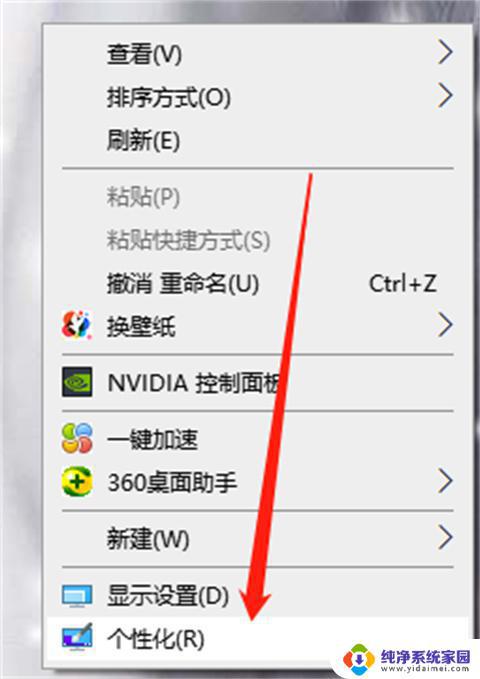
2、打开个性化窗口后,点击个性化设置窗口右边的“锁屏界面”。然后再点击“屏幕保护程序设置”如图所示:
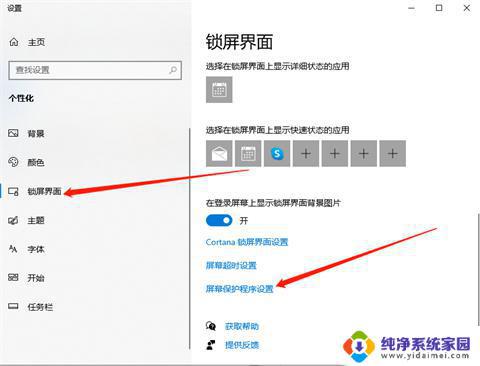
3、再点击“更改电源设置”,如图所示:
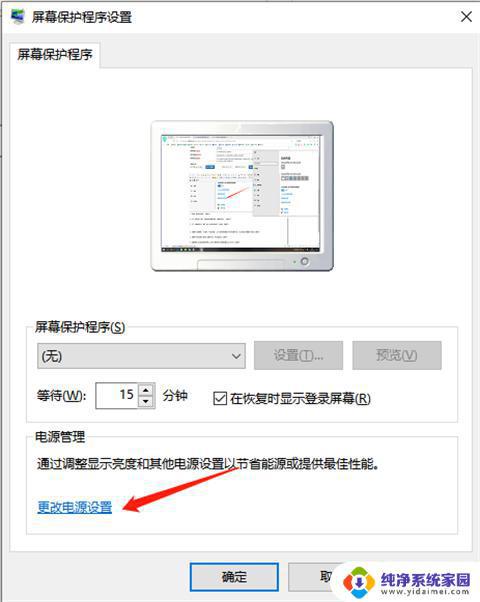
4、打开“电源选项”窗口,点击电源选项窗口里的“创建电源计划”,如图所示:
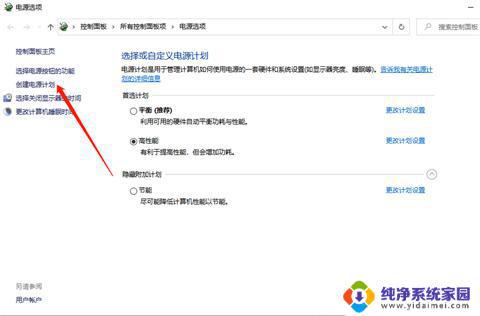
5、打开“创建电源计划”窗口,输入计划名称后点击下一步按钮,如图所示:
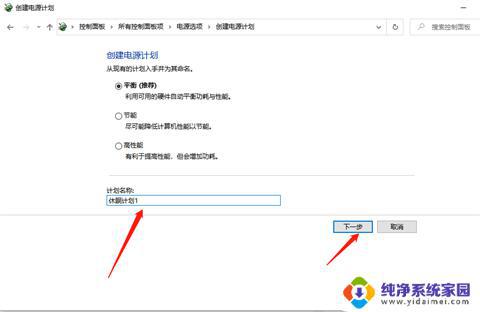
6、在编辑计划设置窗口,可以看到“关闭显示器”,这个选项就是设置自动关闭显示器时间的。可以按照自己的需要进行设置。如图所示:
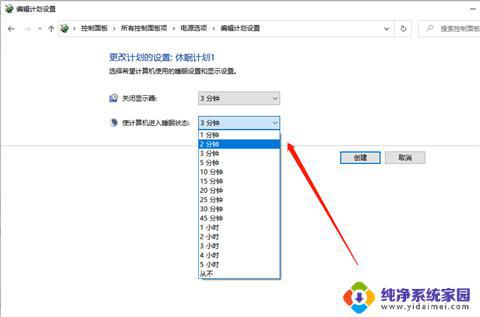
7、设置好关闭显示器和计算机进入睡眠状态后,点击创建按钮。
8、创建设置好以后返回电源选项界面,此时可以看到首选计划里面我创建的休眠计划1。如图所示:
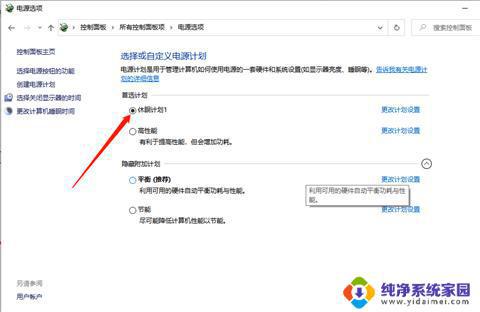
1、在win10桌面的空白处点击右键,选择“个性化”;
2、打开个性化窗口后,点击个性化设置窗口右边的“锁屏界面”。然后再点击“屏幕保护程序设置”;
3、再点击“更改电源设置”;
4、打开“电源选项”窗口,点击电源选项窗口里的“创建电源计划”;
5、打开“创建电源计划”窗口,输入计划名称后点击下一步按钮;
6、在编辑计划设置窗口,可以看到“关闭显示器”,这个选项就是设置自动关闭显示器时间的。可以按照自己的需要进行设置。
7、设置好关闭显示器和计算机进入睡眠状态后,点击创建按钮。
8、创建设置好以后返回电源选项界面,此时可以看到首选计划里面我创建的休眠计划1。
以上就是电脑几秒钟黑屏的设置方法,如您遇到此类情况,可按照以上步骤解决,希望对您有所帮助。
电脑怎么设置几秒黑屏 怎样设置电脑不用时自动黑屏相关教程
- 电脑怎样不黑屏待机 怎么设置电脑屏幕不自动黑屏
- 电脑显示器不黑屏怎么设置 如何设置电脑不自动黑屏
- 手机屏怎么设置不黑屏 怎样设置手机不自动黑屏
- 电脑哪里设置不黑屏 电脑如何设置不自动黑屏
- 电脑桌面不黑屏怎么设置 怎么设置电脑屏幕不黑屏
- 电脑怎么保持不黑屏 电脑屏幕如何设置长时间不黑屏
- 电脑自动锁屏时间怎么设置不了了 怎样设置电脑几分钟无操作自动锁屏
- 台式电脑怎么不黑屏待机 怎样设置电脑显示器待机不自动黑屏
- 设置屏幕黑屏时间 电脑黑屏时间设置方法
- 电脑怎样不黑屏待机 笔记本电脑待机不自动黑屏设置方法
- 笔记本开机按f1才能开机 电脑每次启动都要按F1怎么解决
- 电脑打印机怎么设置默认打印机 怎么在电脑上设置默认打印机
- windows取消pin登录 如何关闭Windows 10开机PIN码
- 刚刚删除的应用怎么恢复 安卓手机卸载应用后怎么恢复
- word用户名怎么改 Word用户名怎么改
- 电脑宽带错误651是怎么回事 宽带连接出现651错误怎么办